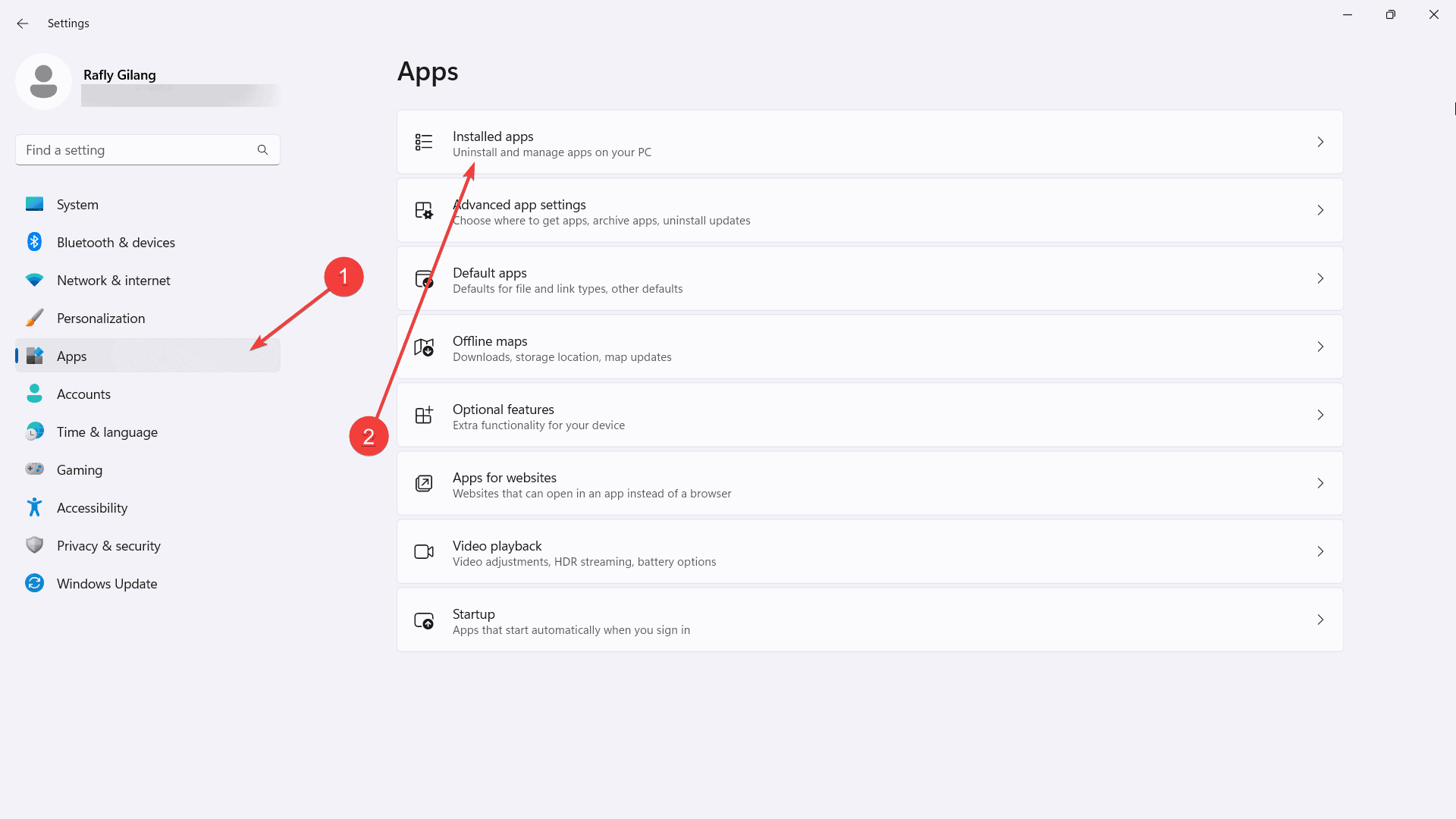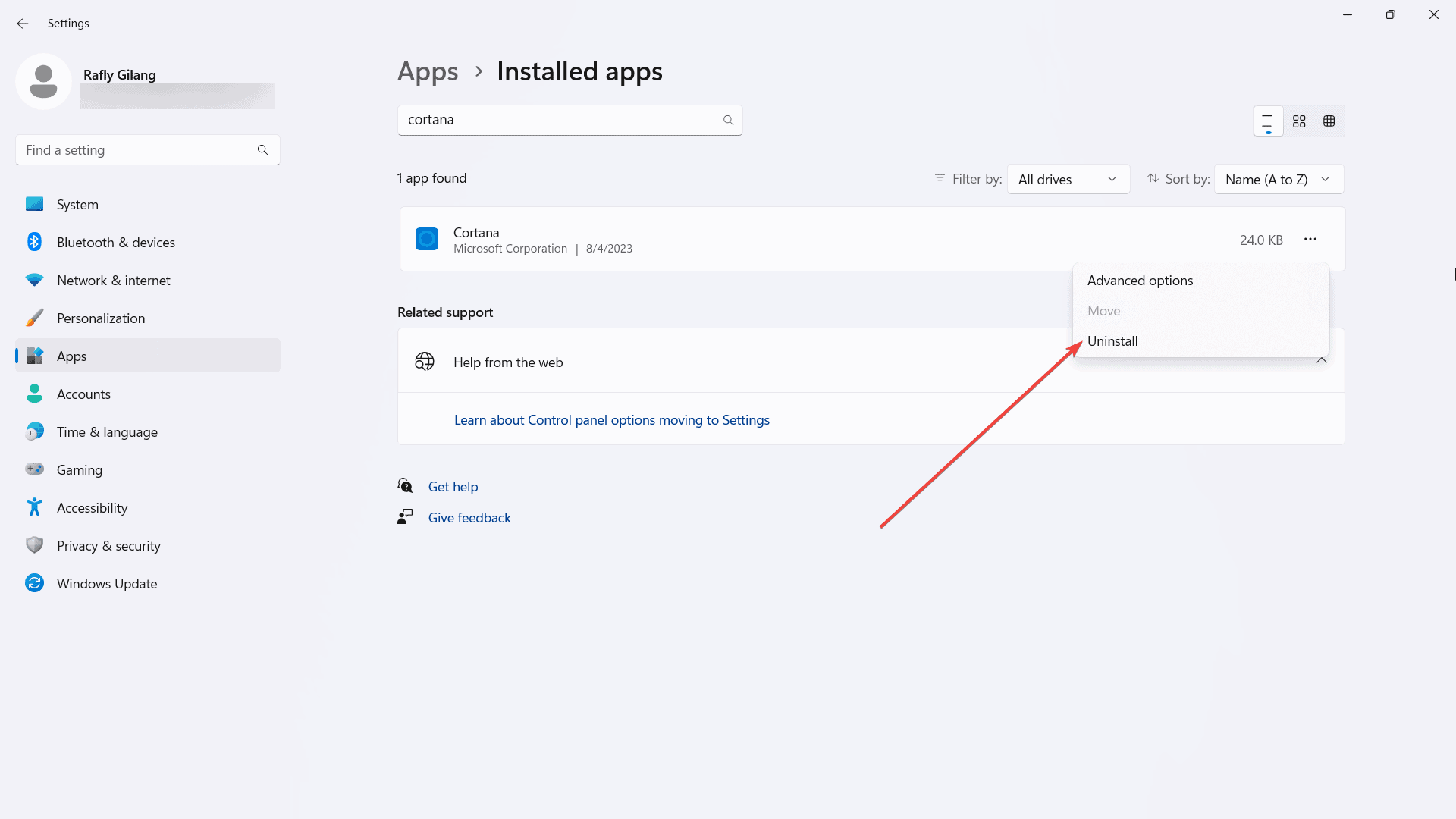Ako odinštalovať aplikáciu Cortana v systéme Windows 11
2 min. čítať
Publikované dňa
Prečítajte si našu informačnú stránku a zistite, ako môžete pomôcť MSPoweruser udržať redakčný tím Čítaj viac
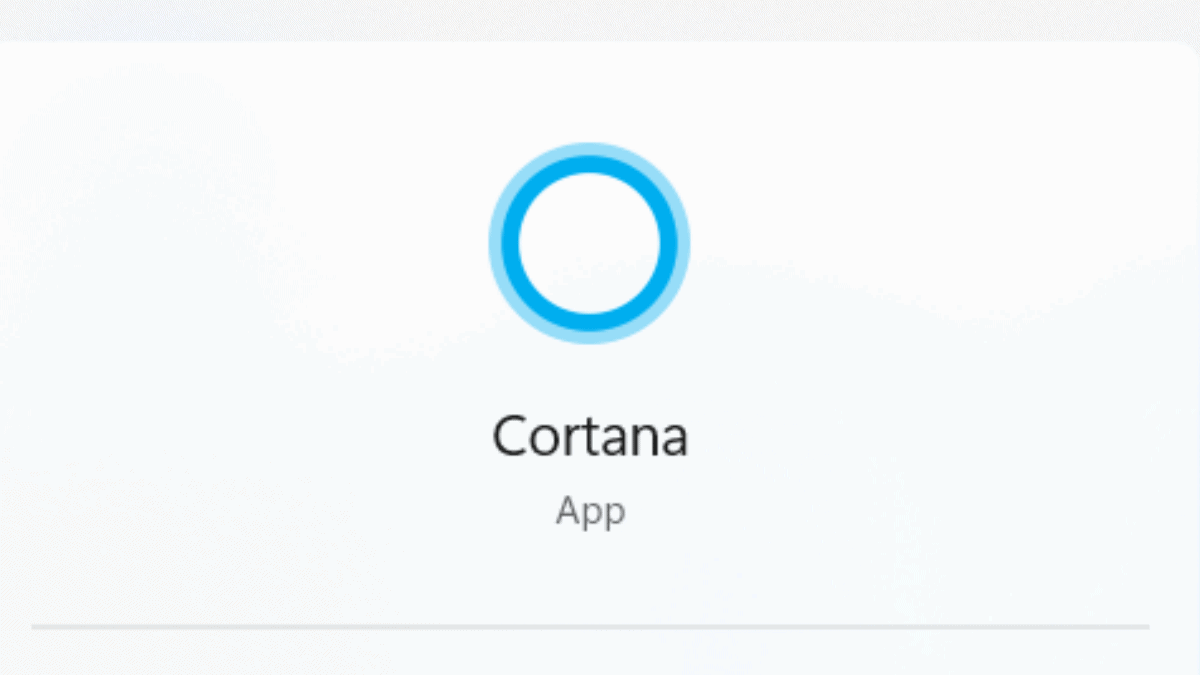
Koniec Cortany je tu. Spoločnosť Microsoft konečne umožnila používateľom odinštalovať aplikáciu Cortana v systéme Windows 11.
počnúc Windows 11 Insider Preview Zostaviť 25921 v kanáli Canary Channel je možné odinštalovať aplikáciu Cortana. Predtým používatelia nemohli ani odinštalovať aplikáciu hlasového asistenta a buďme skutoční, nie toľko používateľov dokonca v minulosti používala Cortanu.
„Od augusta 2023 budeme už nepodporuje Cortanu v systéme Windows ako samostatná aplikácia,“ uvádza Microsoft v oznámení.
Microsoft ubezpečuje, že táto úprava ovplyvní Cortanu iba vo Windows 10 a 11. Cortana však zostane dostupná v Outlooku mobile, Teams mobile, na displeji Microsoft Teams a v miestnostiach Microsoft Teams.
Mohol toto rozhodnutie ovplyvniť dlho očakávaný Windows Copilot? Aj keď je to možnosť, isté je, že relatívne krátka existencia Cortany od jej uvedenia na trh v roku 2019 tento výsledok predznamenala.
Odteraz, keď používatelia otvoria aplikáciu Cortana, zobrazí sa správa od spoločnosti Microsoft, ktorá uvádza, že „Cortana v systéme Windows ako samostatná aplikácia je zastaraná“.
Ako odinštalovať aplikáciu Cortana v systéme Windows 11
1. Otvor nastavenie app.
2. Kliknite na aplikácie > Inštalovaný aplikácie.
3. Do vyhľadávacieho panela napíšte „cortana“.
4. Kliknite na tlačidlo na pravej strane obrazovky. Kliknite odinštalovať zo zoznamu.
Keď už hovoríme o Windows Copilot, nástroj pomoci AI bol prísne testovaný v niekoľkých interných kanáloch Windows. Spoločnosť Microsoft má teraz k dispozícii na kanáloch Canary, Beta a Dev priklepol cenovku vo výške 30 USD/používateľa mesačne, keď bude uvedená ako samostatná aplikácia pre bežných používateľov.